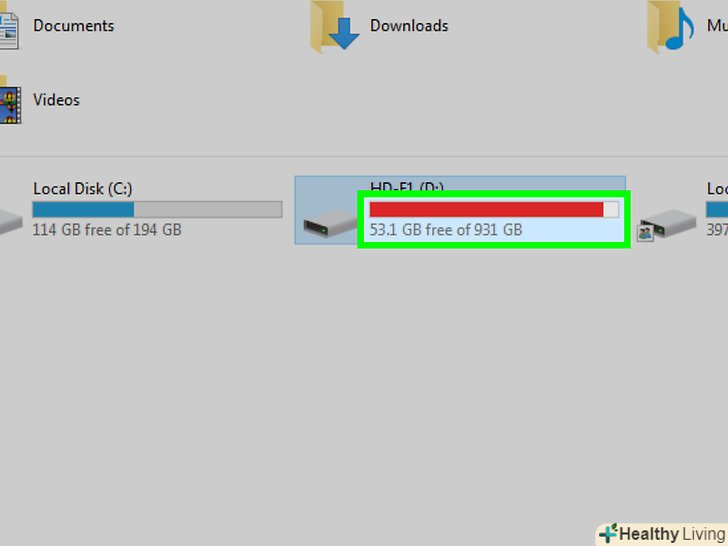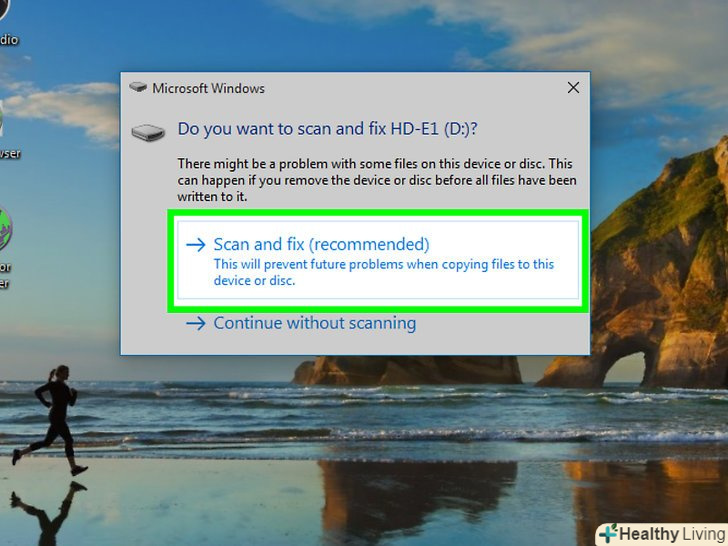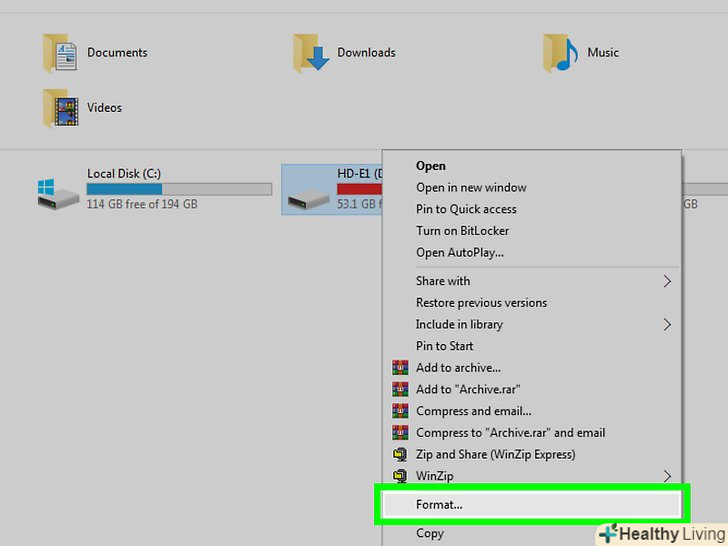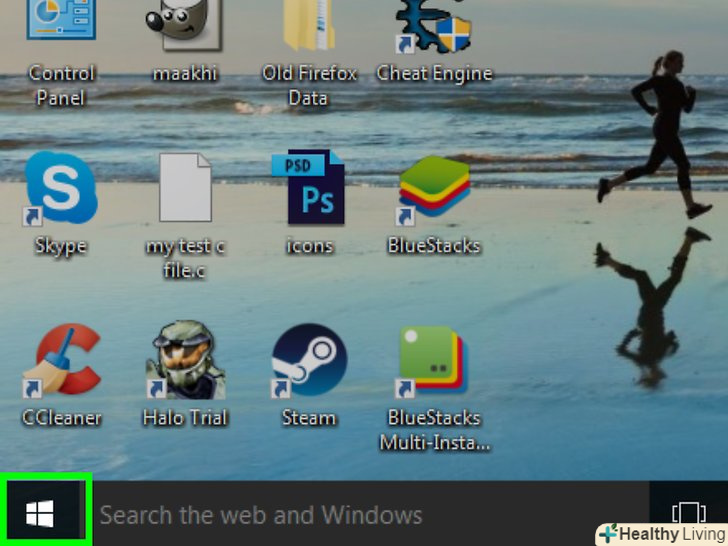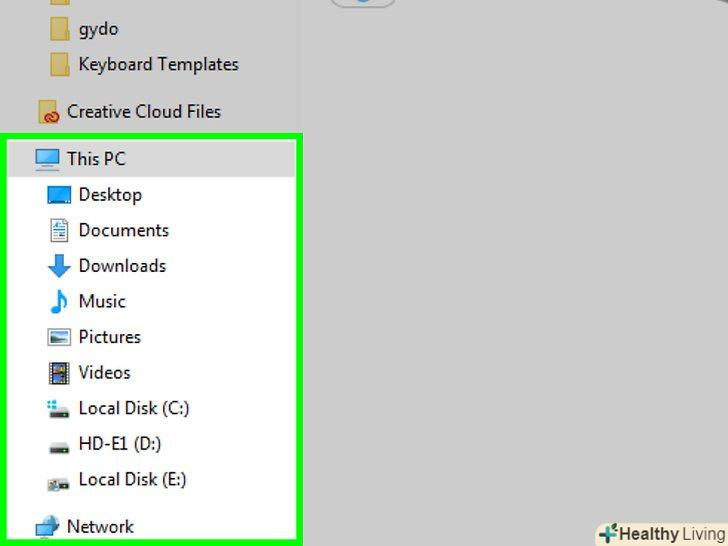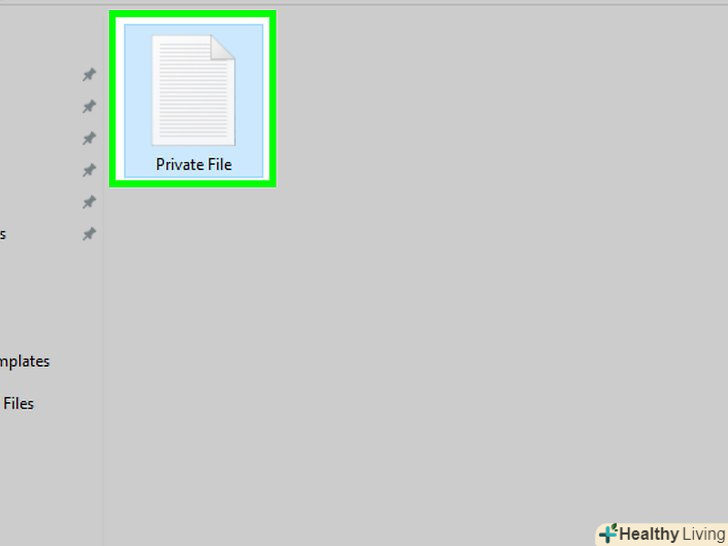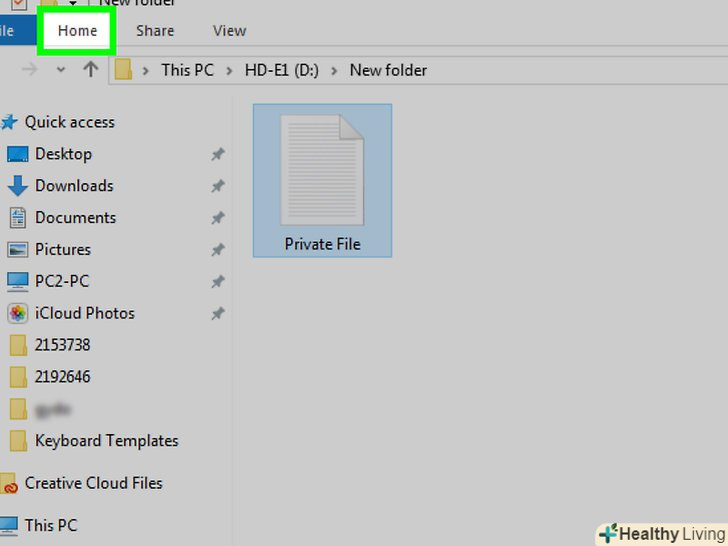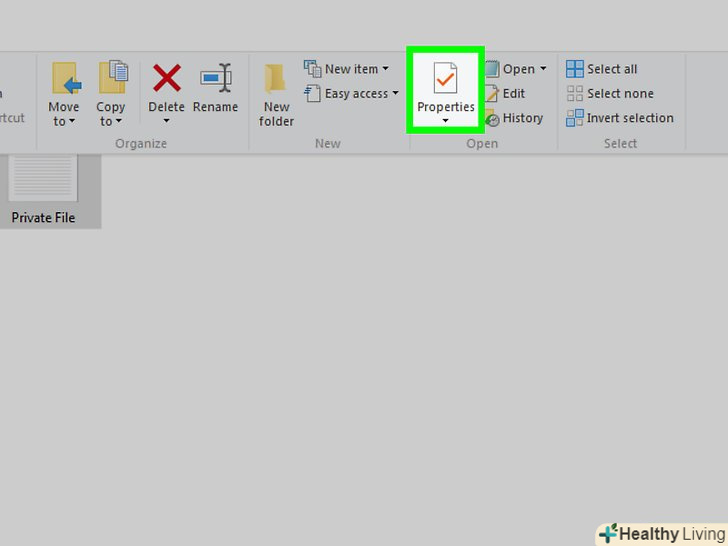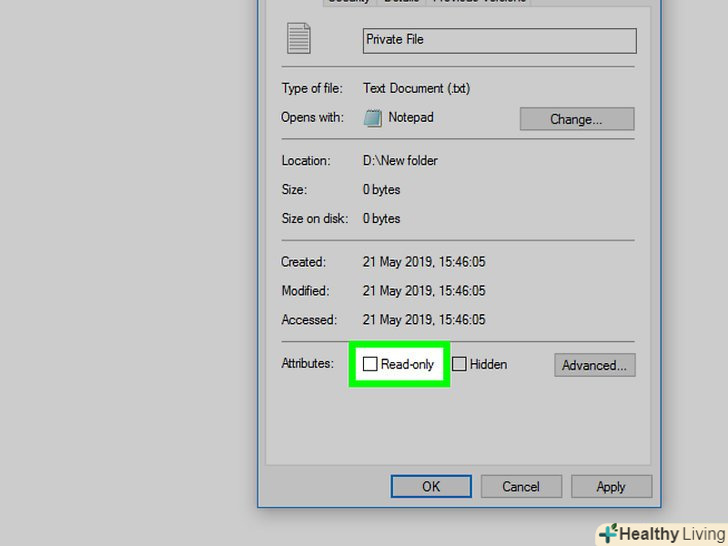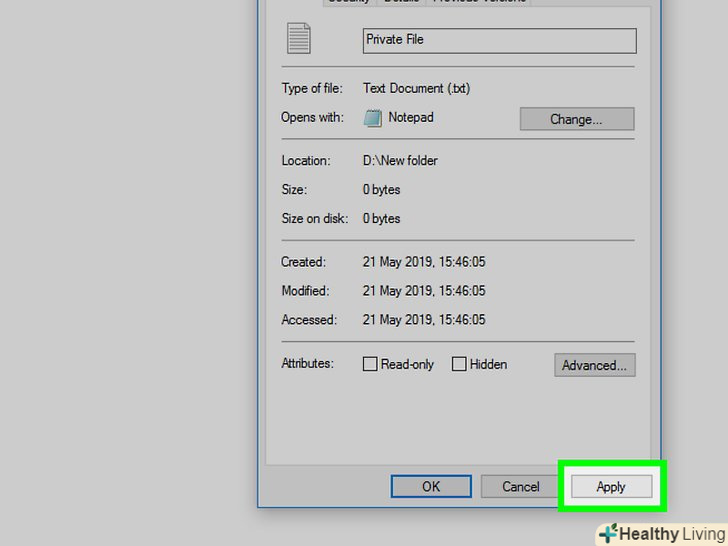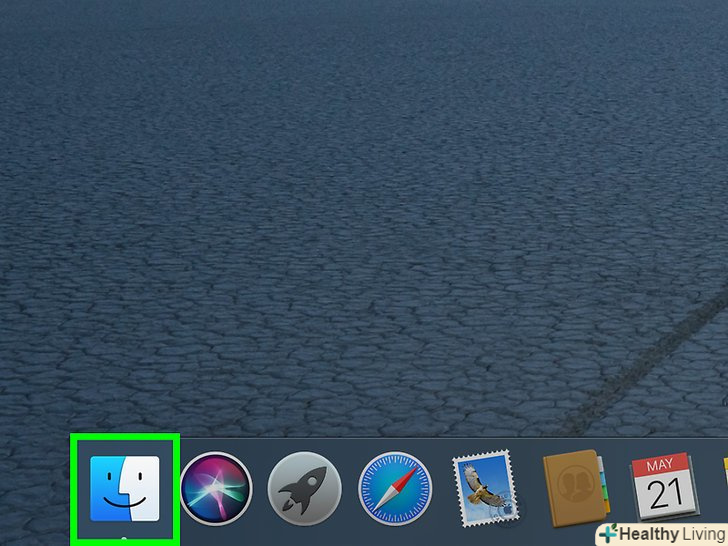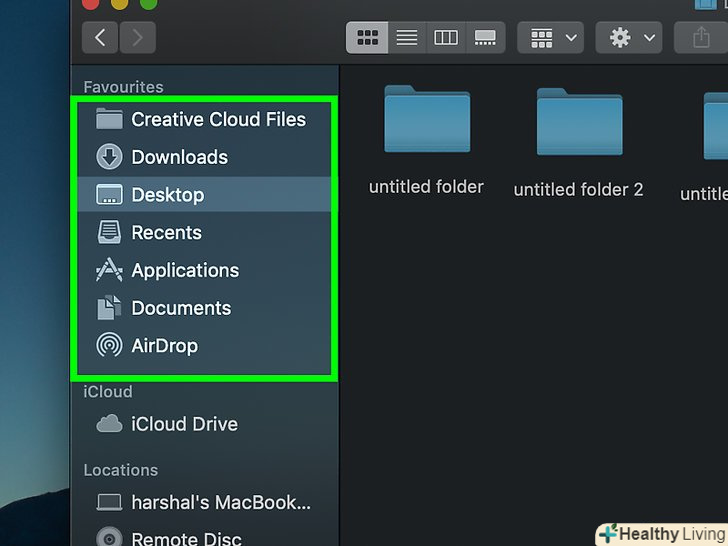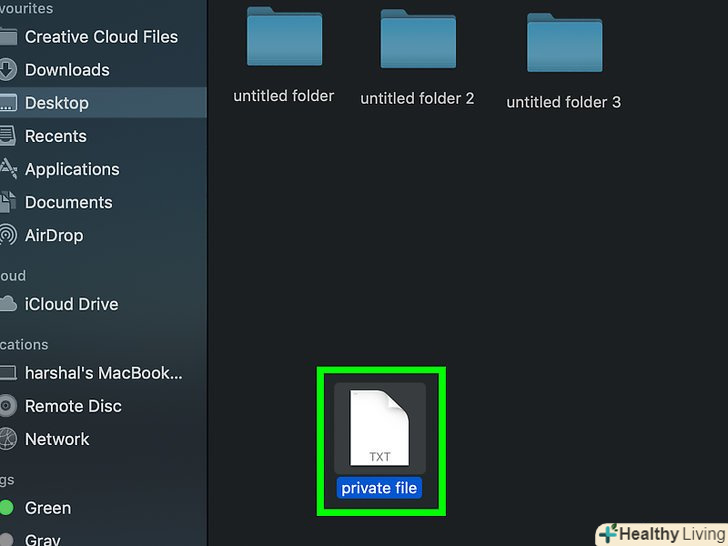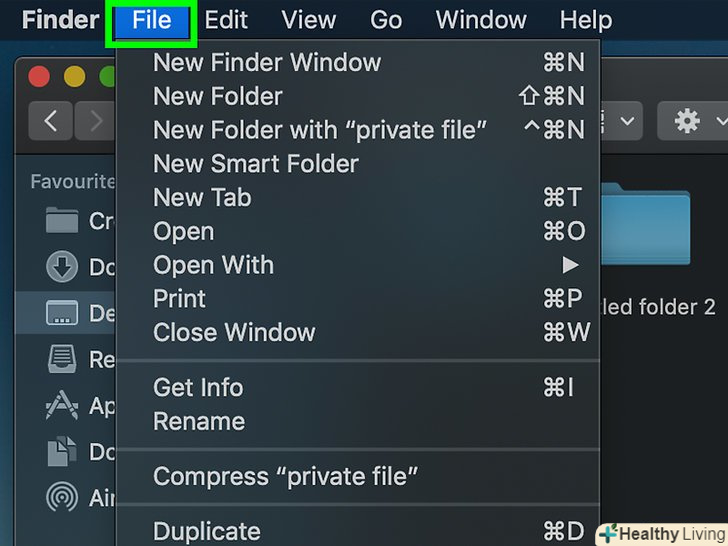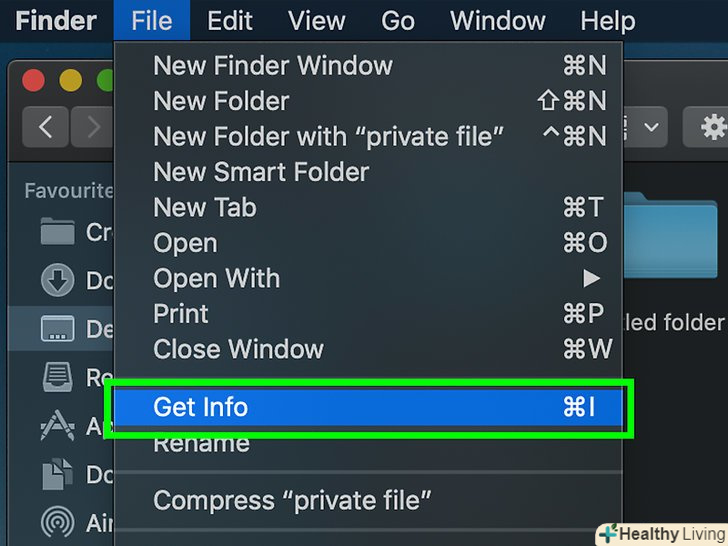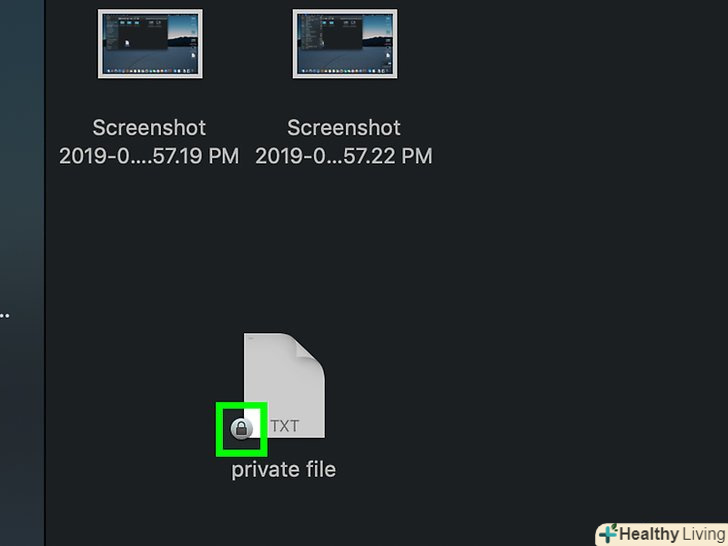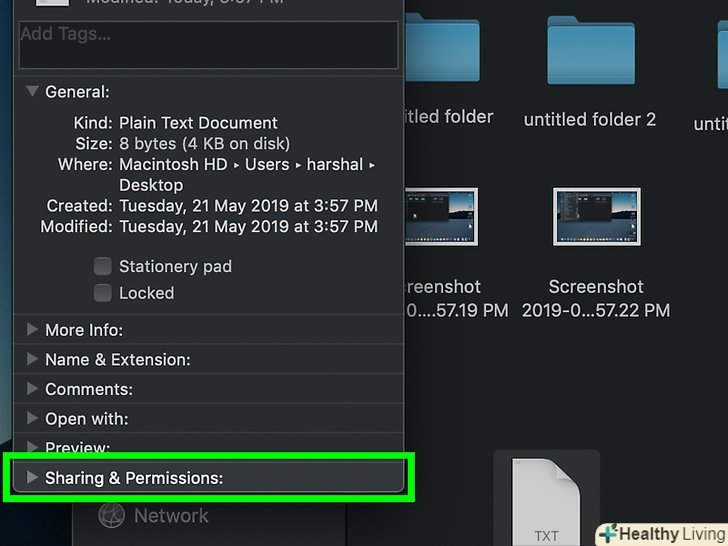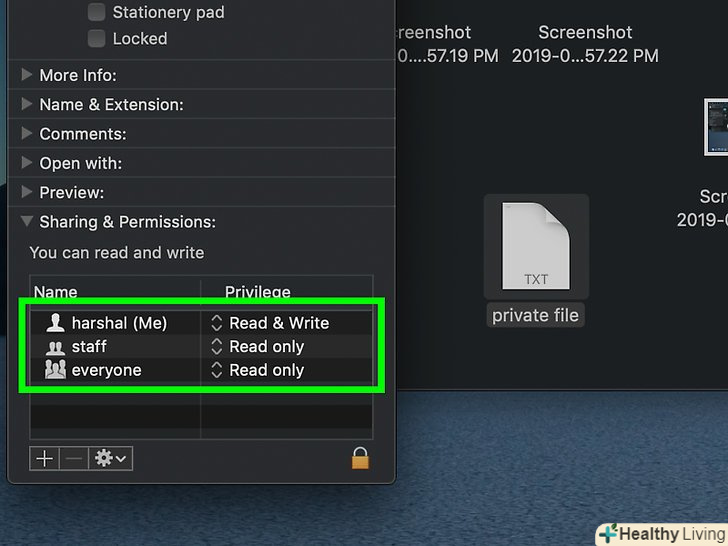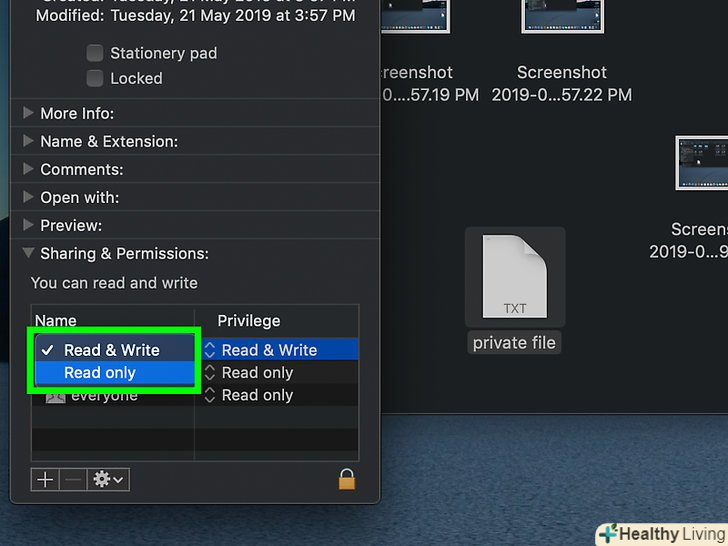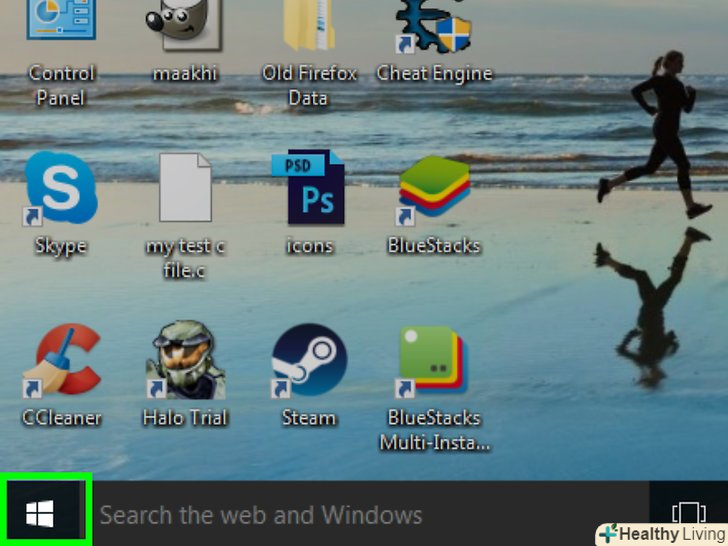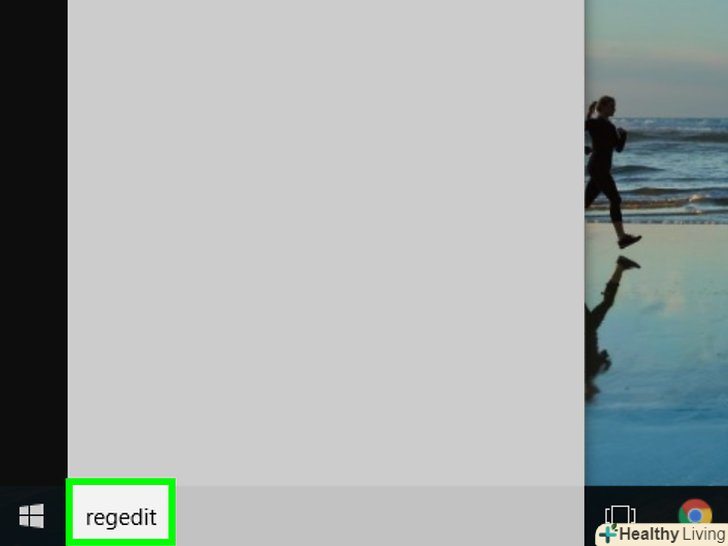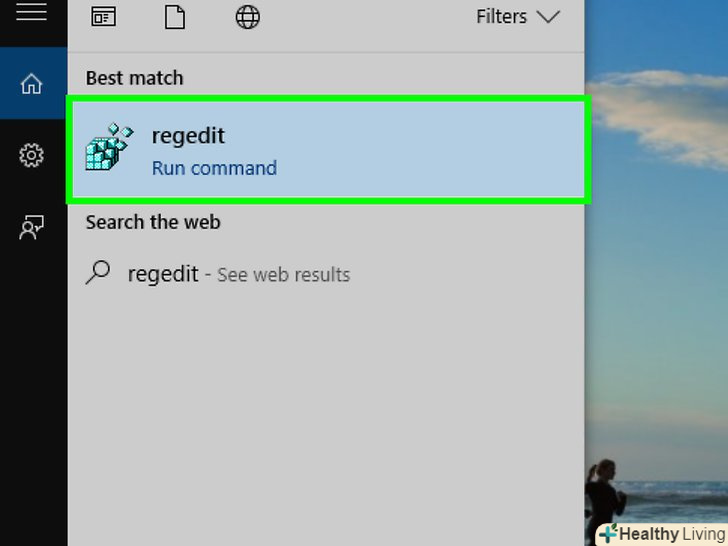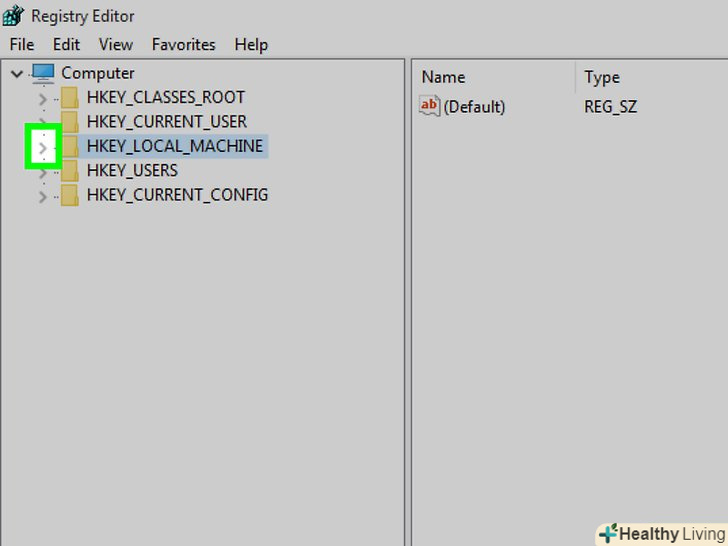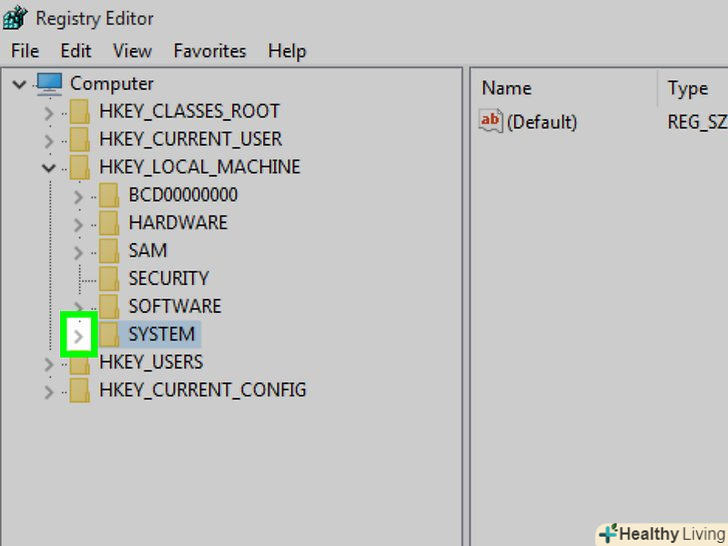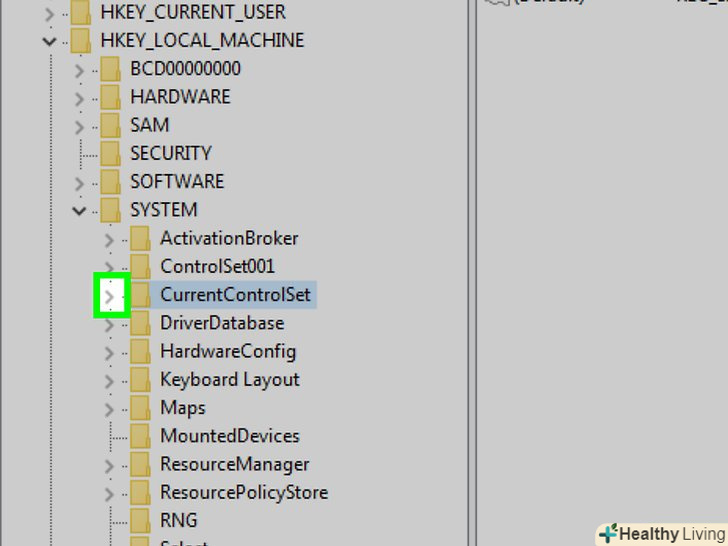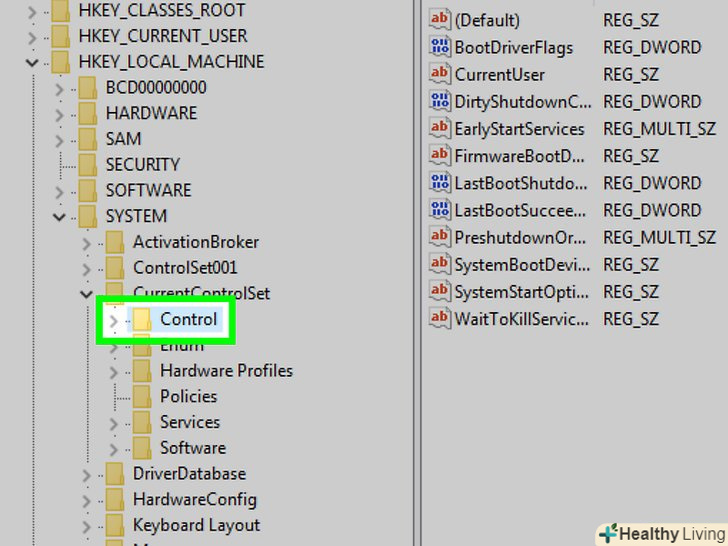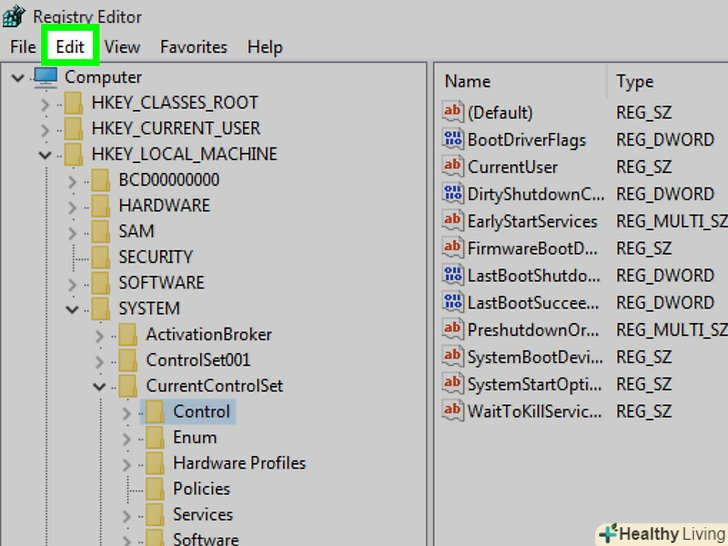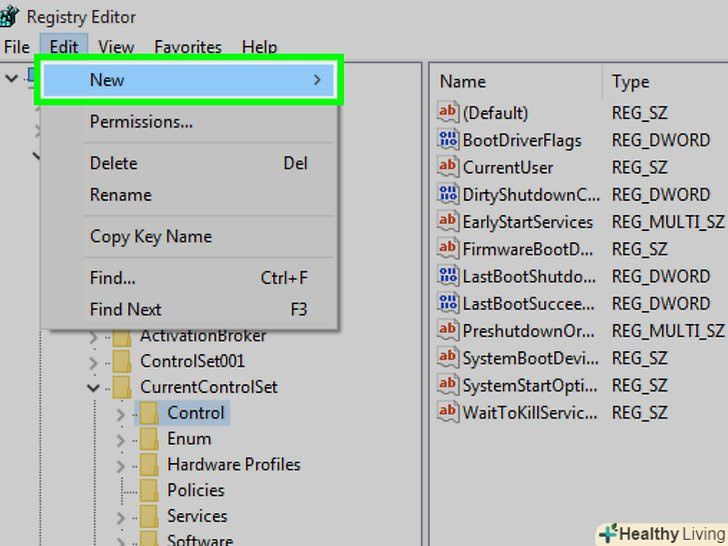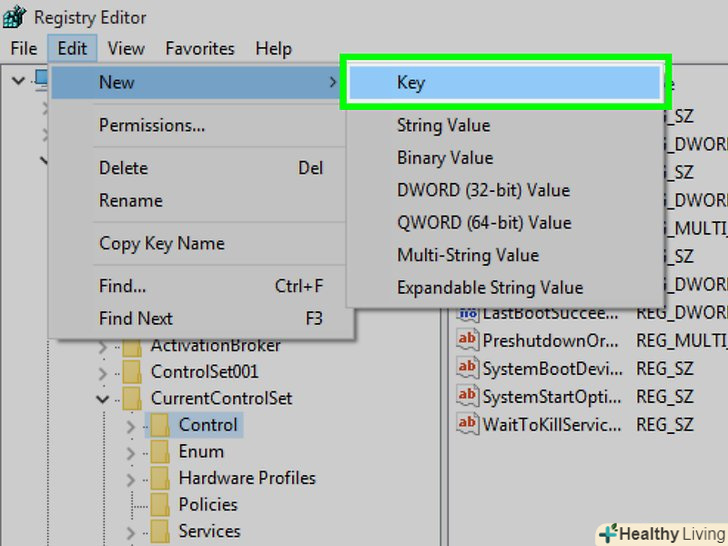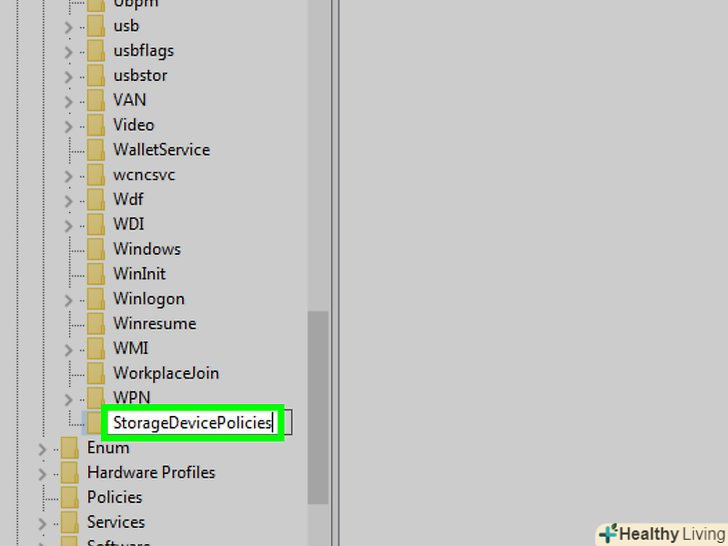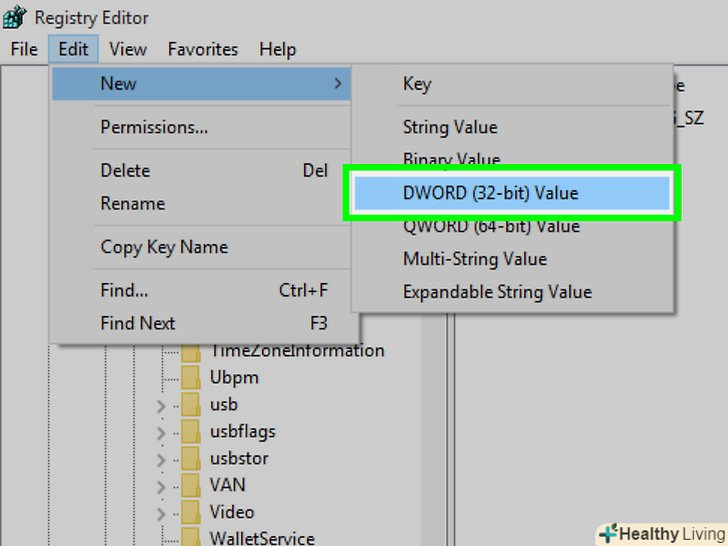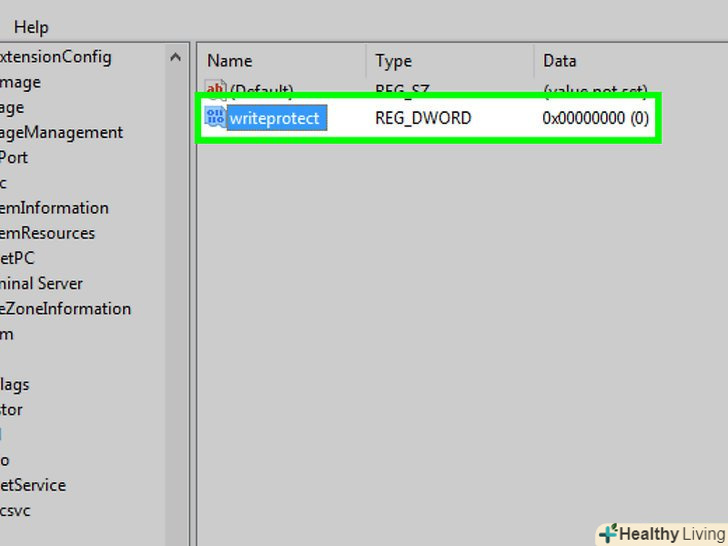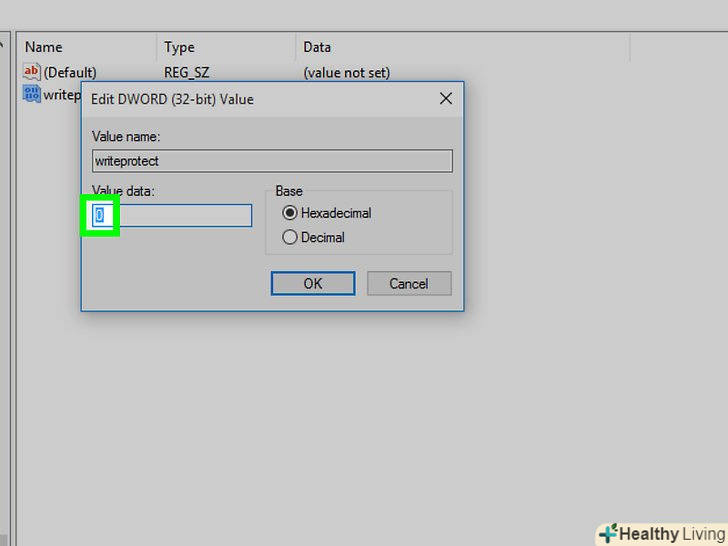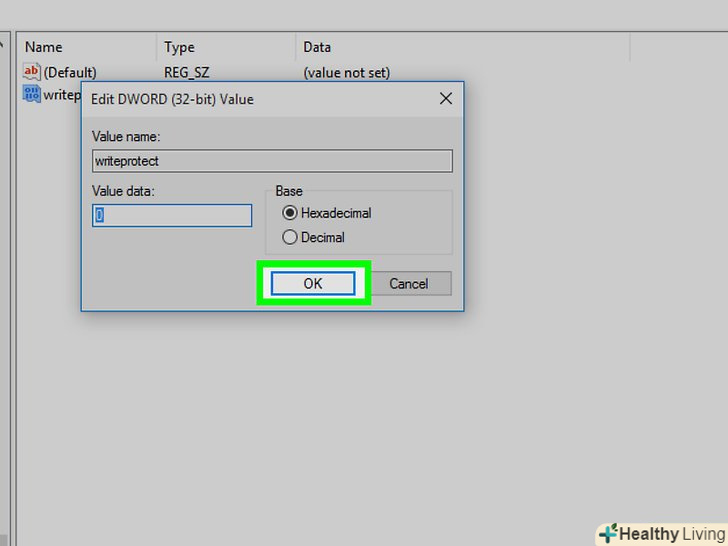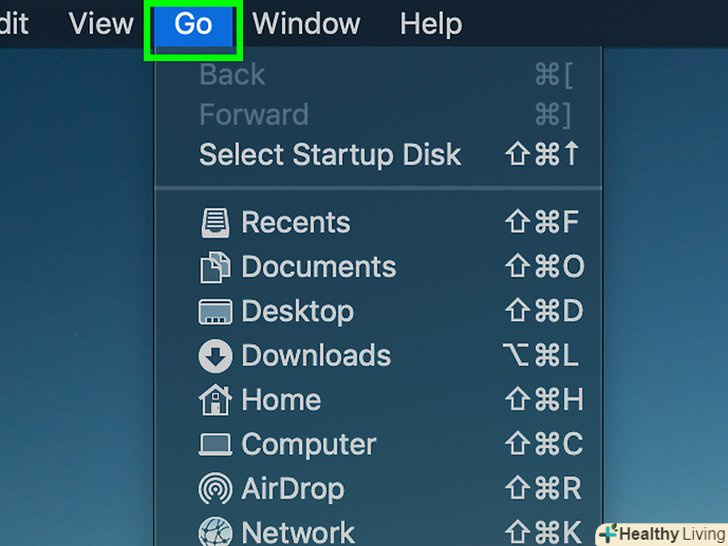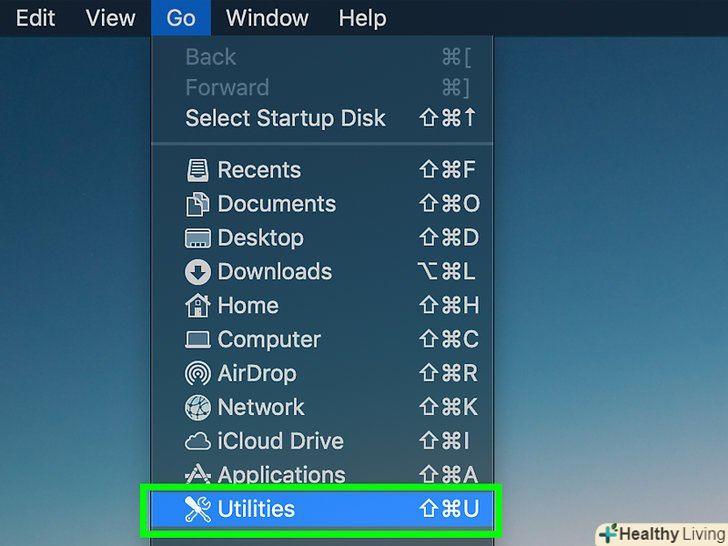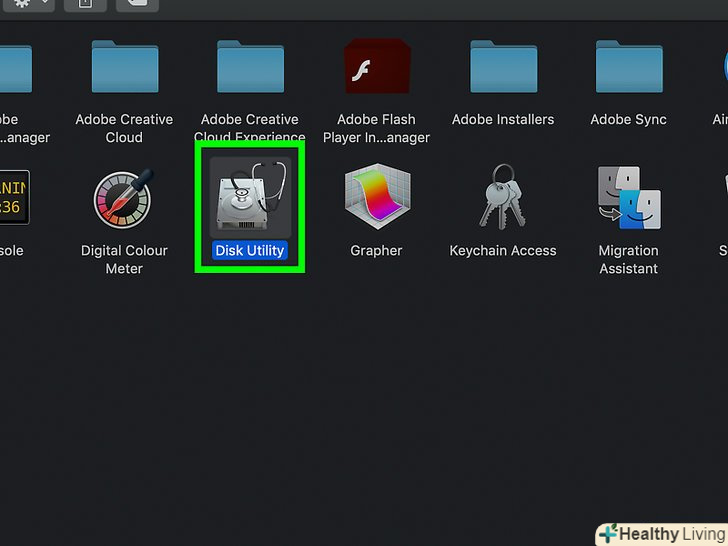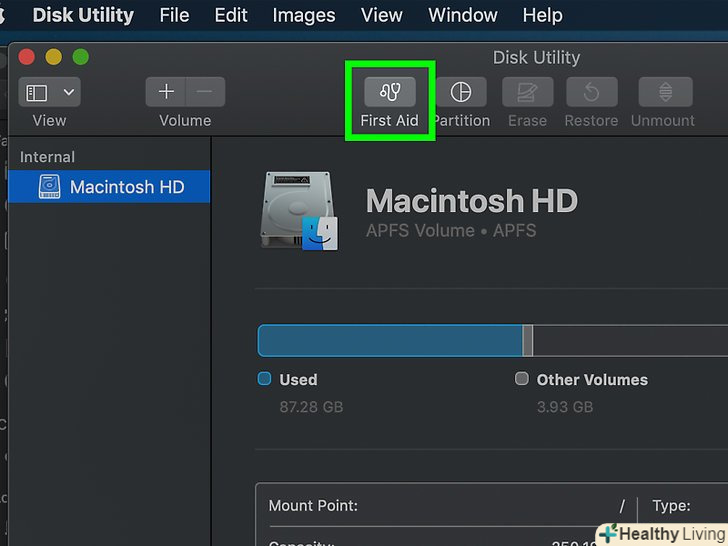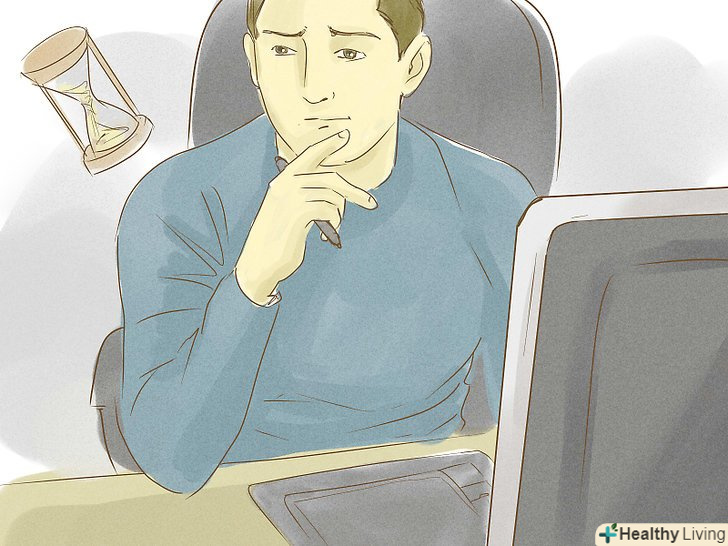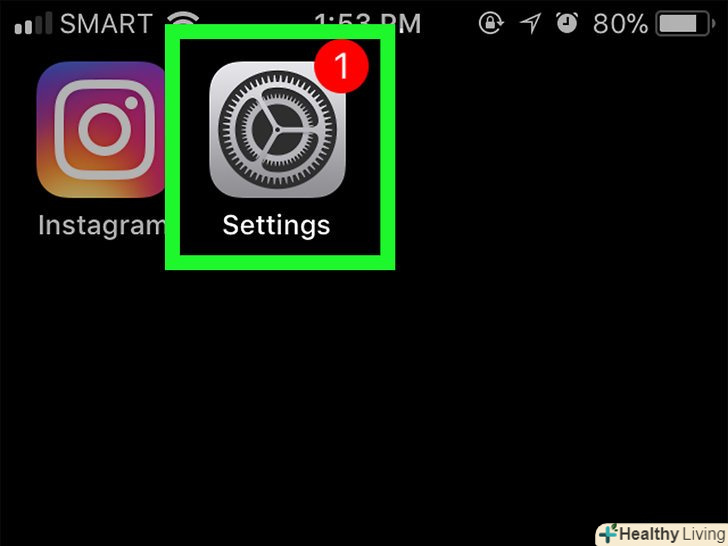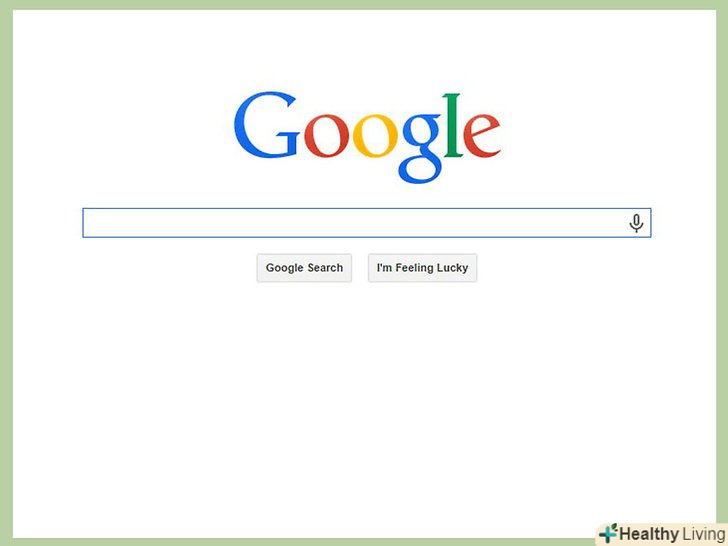З даної статті ви дізнаєтеся, як зняти захист від запису з файлу або знімного накопичувача, щоб отримати можливість змінювати вміст файлу або накопичувача. Для цього необхідно увійти в систему як адміністратор. У деяких знімних накопичувачів, таких як CD-R, є вбудований захист від запису, яку не можна відключити.
Кроки
Метод1З 5:
Основні дії
Метод1З 5:
 Подивіться, чи немає на корпусі знімного накопичувача перемикача захисту від запису.на корпусі більшості SD-карт і деяких флеш-накопичувачів є маленькі перемикачі, за допомогою яких можна заблокувати запис інформації на такий носій. Якщо перемикач є, пересуньте його.
Подивіться, чи немає на корпусі знімного накопичувача перемикача захисту від запису.на корпусі більшості SD-карт і деяких флеш-накопичувачів є маленькі перемикачі, за допомогою яких можна заблокувати запис інформації на такий носій. Якщо перемикач є, пересуньте його.- Майте на увазі, що ви ніяк не знімете захист від запису з SD-карти, поки не пересунете перемикач на її корпусі.
- Якщо перемикач зламаний,полагодьте його.
 Переконайтеся, що ви використовуєте правильну файлову систему.у Windows і Mac OS X за замовчуванням використовуються різні файлові системи (в Windows NTFS, яка не підтримується Mac OS X), причому більшість флеш-накопичувачів, зовнішніх жорстких дисків і SD-карт попередньо відформатовані для використання в Windows. Якщо ви зіткнулися з проблемою, коли спробували скористатися знімним накопичувачем на комп'ютері Mac (причому цей накопичувач прекрасно працює в Windows), відформатуйте накопичувач; для цього виконайте наступні дії:
Переконайтеся, що ви використовуєте правильну файлову систему.у Windows і Mac OS X за замовчуванням використовуються різні файлові системи (в Windows NTFS, яка не підтримується Mac OS X), причому більшість флеш-накопичувачів, зовнішніх жорстких дисків і SD-карт попередньо відформатовані для використання в Windows. Якщо ви зіткнулися з проблемою, коли спробували скористатися знімним накопичувачем на комп'ютері Mac (причому цей накопичувач прекрасно працює в Windows), відформатуйте накопичувач; для цього виконайте наступні дії:- Створіть резервну копію вмісту накопичувача і збережіть її на комп'ютері з Windows (форматування призведе до видалення всього вмісту);
- Підключіть накопичувач до комп'ютера Mac;
- Якфайлової системи виберіть «Mac OS Розширена (журнальована)».
 Перевірте, чи не заповнений накопичувач.можливо, з'явиться повідомлення про захист від запису, тому що на накопичувачі немає вільного місця. Щоб перевірити це, виберіть відповідний накопичувач в Провіднику (Windows) або Finder (Mac OS X) і подивіться на обсяг вільного простору.
Перевірте, чи не заповнений накопичувач.можливо, з'явиться повідомлення про захист від запису, тому що на накопичувачі немає вільного місця. Щоб перевірити це, виберіть відповідний накопичувач в Провіднику (Windows) або Finder (Mac OS X) і подивіться на обсяг вільного простору. Проскануйте комп'ютер на наявність вірусів.Комп'ютерний вірус може змінити те, як система взаємодіє зі знімними накопичувачами; більш того, вірус може поставити захист від запису на всі знімні Накопичувачі. Тому перевірте комп'ютер на наявність вірусів.
Проскануйте комп'ютер на наявність вірусів.Комп'ютерний вірус може змінити те, як система взаємодіє зі знімними накопичувачами; більш того, вірус може поставити захист від запису на всі знімні Накопичувачі. Тому перевірте комп'ютер на наявність вірусів. ВідформатуйтеФлеш-накопичувач Або CD-диск.форматування призведе до видалення всього вмісту, тому форматуйте накопичувач або диск в крайньому випадку. Також в процесі форматування буде змінена файлова система в залежності від обраних параметрів форматування.
ВідформатуйтеФлеш-накопичувач Або CD-диск.форматування призведе до видалення всього вмісту, тому форматуйте накопичувач або диск в крайньому випадку. Також в процесі форматування буде змінена файлова система в залежності від обраних параметрів форматування.
Метод2З 5:
Як зняти захист з файлу в Windows
Метод2З 5:
 Відкрийте меню «Пуск».натисніть на логотип Windows у нижньому лівому куті екрана.
Відкрийте меню «Пуск».натисніть на логотип Windows у нижньому лівому куті екрана.
 Відкрийте вікно Провідника.клацніть по значку у вигляді папки в нижній частині меню»Пуск".
Відкрийте вікно Провідника.клацніть по значку у вигляді папки в нижній частині меню»Пуск".
 Відкрийте папку з файлом. клацніть по потрібній папці в лівій частині вікна Провідника.
Відкрийте папку з файлом. клацніть по потрібній папці в лівій частині вікна Провідника.- Можливо, вам доведеться відкрити ряд підпапок, щоб знайти потрібний файл.
 Виберіть файл.клацніть по файлу, з якого потрібно зняти захист від запису.
Виберіть файл.клацніть по файлу, з якого потрібно зняти захист від запису. Відкрийте менюГоловна.воно знаходиться у верхньому лівому кутку вікна. У верхній частині вікна з'явиться панель інструментів.
Відкрийте менюГоловна.воно знаходиться у верхньому лівому кутку вікна. У верхній частині вікна з'явиться панель інструментів. Клацніть по значку "властивості". Він має вигляд червоної галочки і знаходиться в групі "відкрити" на панелі інструментів. Відкриється вікно "Властивості".
Клацніть по значку "властивості". Він має вигляд червоної галочки і знаходиться в групі "відкрити" на панелі інструментів. Відкриється вікно "Властивості". Зніміть прапорець біля опції "тільки читання". вона знаходиться в нижній частині вікна "Властивості".
Зніміть прапорець біля опції "тільки читання". вона знаходиться в нижній частині вікна "Властивості".- Якщо ви не бачите цю опцію, перейдіть на вкладку "Загальні" вікна "Властивості".
 Клацніть поЗастосувати &#gt; OK.обидві кнопки знаходяться в нижній частині вікна. Внесені зміни будуть збережені, а вікно "Властивості" закриється. Тепер файл можна редагувати.
Клацніть поЗастосувати &#gt; OK.обидві кнопки знаходяться в нижній частині вікна. Внесені зміни будуть збережені, а вікно "Властивості" закриється. Тепер файл можна редагувати.
Метод3З 5:
Як зняти захист з файлу в Mac OS X
Метод3З 5:
 Відкрийте Finder.у доці натисніть на синій значок у вигляді особи. Відкриється нове вікно.
Відкрийте Finder.у доці натисніть на синій значок у вигляді особи. Відкриється нове вікно. Відкрийте папку з файлом. клацніть по потрібній папці в лівій частині вікна Finder.
Відкрийте папку з файлом. клацніть по потрібній папці в лівій частині вікна Finder.- Можливо, вам доведеться відкрити ряд підпапок, щоб знайти потрібний файл.
 Виберіть файл.клацніть по файлу, з якого потрібно зняти захист від запису.
Виберіть файл.клацніть по файлу, з якого потрібно зняти захист від запису. Клацніть поФайл. це меню знаходиться у верхній лівій частині екрана. Відкриється випадаюче меню.
Клацніть поФайл. це меню знаходиться у верхній лівій частині екрана. Відкриється випадаюче меню. НатиснітьВластивості.ця опція знаходиться в випадаючому меню "Файл". Відкриється вікно "Властивості".
НатиснітьВластивості.ця опція знаходиться в випадаючому меню "Файл". Відкриється вікно "Властивості". Розблокуйте доступ до властивостей файлу.якщо в нижньому правому куті вікна ви бачите значок у вигляді замка, клацніть по ньому, а потім введіть пароль адміністратора.
Розблокуйте доступ до властивостей файлу.якщо в нижньому правому куті вікна ви бачите значок у вигляді замка, клацніть по ньому, а потім введіть пароль адміністратора. НатиснітьЗагальний доступ і права доступу. це меню знаходиться в нижній частині вікна. Відкриється меню з додатковими параметрами.
НатиснітьЗагальний доступ і права доступу. це меню знаходиться в нижній частині вікна. Відкриється меню з додатковими параметрами.- Якщо під опцією "спільний доступ і права доступу" ви бачите імена користувачів і опції "тільки читання", пропустіть цей крок.
 Знайдіть своє ім'я користувача. під опцією "спільний доступ і права доступу" ви побачите ім'я, яке ви використовуєте для входу в систему.
Знайдіть своє ім'я користувача. під опцією "спільний доступ і права доступу" ви побачите ім'я, яке ви використовуєте для входу в систему. Змініть права доступу до файлу. натисніть на «тільки читання» (праворуч від свого імені) — ця опція зміниться на «читання і запис», а потім закрийте вікно «Властивості». Тепер файл можна редагувати.
Змініть права доступу до файлу. натисніть на «тільки читання» (праворуч від свого імені) — ця опція зміниться на «читання і запис», а потім закрийте вікно «Властивості». Тепер файл можна редагувати.
Метод4З 5:
Як зняти захист зі знімного накопичувача в Windows
Метод4З 5:
 Підключіть флеш-накопичувач, зовнішній жорсткий диск або SD-карту до комп'ютера.
Підключіть флеш-накопичувач, зовнішній жорсткий диск або SD-карту до комп'ютера. Відкрийте меню «Пуск».натисніть на логотип Windows у нижньому лівому куті екрана.
Відкрийте меню «Пуск».натисніть на логотип Windows у нижньому лівому куті екрана.
 У рядку пошуку меню «Пуск» введітьregedit.розпочнеться пошук редактора реєстру.
У рядку пошуку меню «Пуск» введітьregedit.розпочнеться пошук редактора реєстру. Клацніть поRegedit. це значок у вигляді декількох синіх кубиків у верхній частині меню "Пуск". Відкриється вікно Редактора реєстру.
Клацніть поRegedit. це значок у вигляді декількох синіх кубиків у верхній частині меню "Пуск". Відкриється вікно Редактора реєстру. Відкрийте папку "HKEY_LOCAL_MACHINE". натисніть на значок у вигляді спрямованої вниз стрілки, який розташований зліва від папки "HKEY_LOCAL_MACHINE", яка знаходиться у верхньому лівому кутку вікна.
Відкрийте папку "HKEY_LOCAL_MACHINE". натисніть на значок у вигляді спрямованої вниз стрілки, який розташований зліва від папки "HKEY_LOCAL_MACHINE", яка знаходиться у верхньому лівому кутку вікна.- Щоб знайти цю папку, прокрутити вгору ліву панель вікна.
 Відкрийте папку "SYSTEM".
Відкрийте папку "SYSTEM". Відкрийте папку "CurrentControlSet".
Відкрийте папку "CurrentControlSet". Виберіть папку "Control".для цього клацніть по папці.
Виберіть папку "Control".для цього клацніть по папці. НатиснітьПравка. це меню у верхній частині вікна. Відкриється випадаюче меню.
НатиснітьПравка. це меню у верхній частині вікна. Відкриється випадаюче меню. ВиберітьСтворити. ви знайдете цю опцію у верхній частині меню, що випадає «Правка».
ВиберітьСтворити. ви знайдете цю опцію у верхній частині меню, що випадає «Правка». Клацніть поРозділ.ця опція знаходиться у верхній частині меню "Створити". У папці "Control" з'явиться Нова папка (розділ).
Клацніть поРозділ.ця опція знаходиться у верхній частині меню "Створити". У папці "Control" з'явиться Нова папка (розділ). Перейменуйте розділ. ВведітьStorageDevicePolicies натисніть ↵ Enter.
Перейменуйте розділ. ВведітьStorageDevicePolicies натисніть ↵ Enter. Всередині розділу створіть новий параметр DWORD. для цього:
Всередині розділу створіть новий параметр DWORD. для цього:- Виберіть створений розділ "StorageDevicePolicies";
- Натисніть "Правка";
- Виберіть "Створити";
- Натисніть " Параметр DWORD (32-біт)»;
- ВведітьWriteProtect натисніть ↵ Enter.
 Відкрийте параметр DWORD.для цього двічі клацніть по ньому. Відкриється нове вікно.
Відкрийте параметр DWORD.для цього двічі клацніть по ньому. Відкриється нове вікно. У рядку «значення» введіть " 0 " (без лапок). виділіть число, яке знаходиться в рядку «значення", а потім введіть 0, щоб замінити це число.
У рядку «значення» введіть " 0 " (без лапок). виділіть число, яке знаходиться в рядку «значення", а потім введіть 0, щоб замінити це число. НатиснітьOK.так ви зніміть захист від запису з зовнішнього накопичувача.
НатиснітьOK.так ви зніміть захист від запису з зовнішнього накопичувача.- Якщо ви як і раніше не можете записати інформацію на знімний накопичувач, віднесіть його в майстерню, щоб відновити дані, які зберігаються на накопичувачі.
Метод5З 5:
Як зняти захист зі знімного накопичувача в Mac OS X
Метод5З 5:
 Підключіть флеш-накопичувач, зовнішній жорсткий диск або SD-карту до комп'ютера.
Підключіть флеш-накопичувач, зовнішній жорсткий диск або SD-карту до комп'ютера.- Якщо у вас остання модель комп'ютера Mac, купіть адаптер, який підключається до одного з USB-C-портів — до цього адаптера ви підключите знімний накопичувач.
 НатиснітьПерехід. це меню у верхній частині екрана. Відкриється випадаюче меню.
НатиснітьПерехід. це меню у верхній частині екрана. Відкриється випадаюче меню.- Якщо ви не бачите меню «Перехід» у верхній частині екрана, клацніть по робочому столу або по синьому значку у вигляді особи в доці.
 Клацніть поУтиліти. ця опція знаходиться в нижній частині меню, що випадає «перехід".
Клацніть поУтиліти. ця опція знаходиться в нижній частині меню, що випадає «перехід". Відкрийте дискову утиліту.двічі клацніть по значку дискової утиліти у вигляді жорсткого диска. Відкриється нове вікно.
Відкрийте дискову утиліту.двічі клацніть по значку дискової утиліти у вигляді жорсткого диска. Відкриється нове вікно. Виберіть знімний накопичувач. клацніть по його імені в лівій верхній частині вікна дискової утиліти.
Виберіть знімний накопичувач. клацніть по його імені в лівій верхній частині вікна дискової утиліти. Клацніть поПерша допомога. ця вкладка зі значком у вигляді стетоскопа знаходиться у верхній частині вікна дискової утиліти.
Клацніть поПерша допомога. ця вкладка зі значком у вигляді стетоскопа знаходиться у верхній частині вікна дискової утиліти. Дочекайтеся, коли система завершить сканування.якщо захист від запису з'явилася в результаті помилки на самому Накопичувачі, помилка буде усунена, і ви зможете користуватися накопичувачем як зазвичай.
Дочекайтеся, коли система завершить сканування.якщо захист від запису з'явилася в результаті помилки на самому Накопичувачі, помилка буде усунена, і ви зможете користуватися накопичувачем як зазвичай.- Якщо проблема пов'язана з внутрішніми компонентами накопичувача, віднесіть його в майстерню, щоб відновити дані, які зберігаються на накопичувачі.
Поради
- У більшості випадків попередження про захист від запису з'являється, коли накопичувач зламаний (наприклад, не працює перемикач захисту від запису або якийсь внутрішній компонент) або накопичувач відформатований в непідтримуваній файловій системі.
Попередження
- Якщо ви не є адміністратором або намагаєтеся зняти захист з накопичувача, який призначений "тільки для читання" (наприклад, CD-R), ви не зможете зняти захист від запису.